نصائح
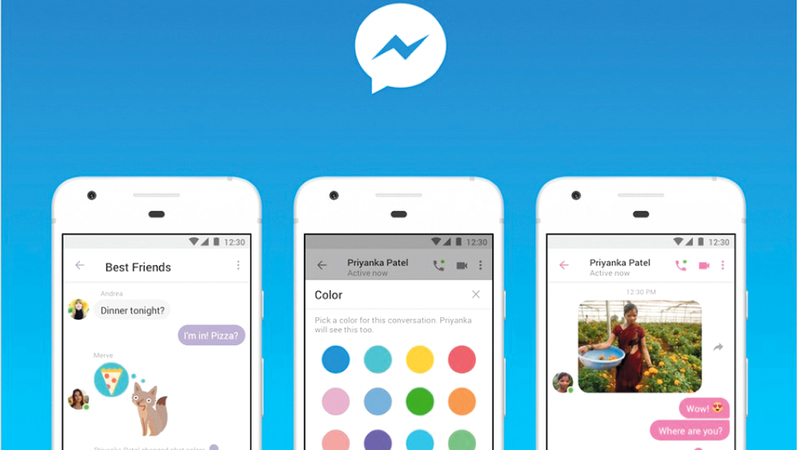
الاستفادة من ميزات «فيس بوك ماسنجر»
إذا كنت من مستخدمي تطبيق «فيس بوك ماسنجر»، فإن بإمكانك اتباع ما يلي للاستفادة من التطبيق: بدلاً من الاضطرار إلى الدردشة من خلال شاشات الهواتف الذكية صغيرة الحجم، يمكنك استخدام إصدار التطبيق على الـ«ويب» Messenger.com لإجراء المحادثات من خلال الحواسب ذات الشاشات الكبيرة. كما تستطيع استخدام إصدار الـ«ويب» من التطبيق في إرسال الملفات، منها مستندات Word وملفات برنامج Photoshop، بل مقاطع الفيديو عبر ملمح «السحب والإفلات» Drag And Drop الذي يبدو في شكل صورتين متداخلتين. وتستطيع أيضاً إنشاء مقاطع فيديو قصيرة عبر «ماسنجر» على الهاتف، وتحميلها بعد تعديلها وإضافة الفلاتر إليها، بنقر أيقونة الكاميرا ثم النقر مع التثبيت فوق الأيقونة الموجودة في المنتصف لتسجيل فيديو وإرساله. ويمكنك استخدام التطبيق في إنشاء قصة مكونة من مجموعة صغيرة من الصور ومقاطع الفيديو، وإضافة الفلاتر إليها وكتابة رسالة معها أيضاً، كالحال مع قصص «سناب تشات»، وسيستمر ظهورها لمدة 24 ساعة.
لفت الانتباه في تعليقات «مستندات غوغل»
تحاول التطبيقات المكتبية المتصلة بـ«الويب» مساعدة مستخدميها على إجراء المهام المكتبية بسهولة، إضافة إلى الاستفادة من ميزات الاتصال بالإنترنت، مثل البحث عبر الـ«ويب» والتعليق عليها والمشاركة في تحريرها. ومن هذه الميزات ميزة الإشارة إلى الآخرين في تعليقات تطبيق «مستندات غوغل». فإذا كنت من مستخدمي هذا التطبيق ورغبت في الإشارة إلى شخص معين في التعليق، اتبع الآتي: انقر الأيقونة الخاصة بالتعليقات التي تبدو في شكل مجموعة من الخطوط البيضاء فوق خلفية زرقاء في أعلى الشاشة، ثم انقر أيقونة الجمع، وبعدها سجل اسم الشخص المرغوب أو عنوان بريده الإلكتروني. وبمجرد الانتهاء من تسجيل التعليق، سيقوم التطبيق بتنبيه الشخص المقصود بالإشارة عبر البريد. وإذا لم يكن لهذا الشخص الحق في الوصول إلى المستند، سيطلب منك التطبيق أن تختار مستوى الصلاحية التي تمنحها له كـ«الحق في التعليق» Can Comment أو الحق في «تحرير المستند» Can Edit.



